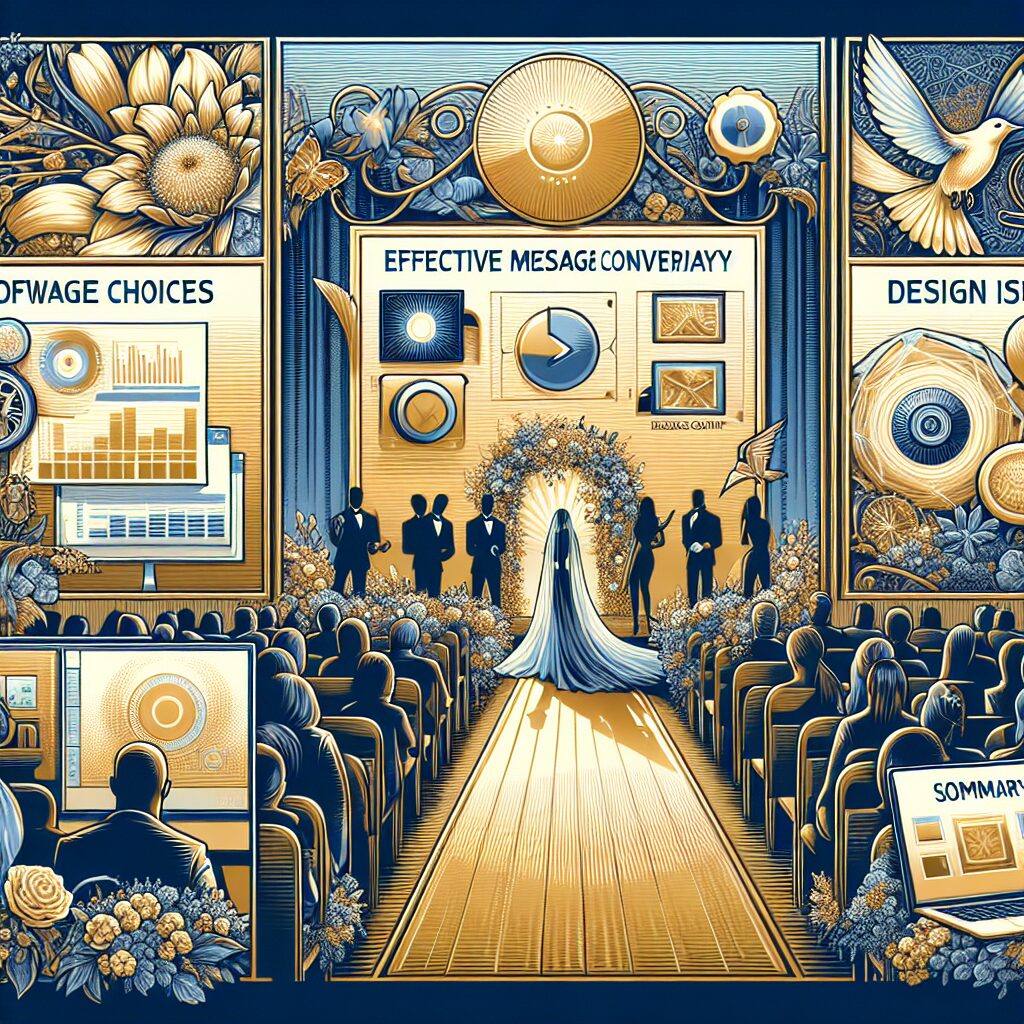
結婚式という人生の特別な日を彩るスライドショーは、新郎新婦様の想いやこれまでの歩みをゲストに伝える、かけがえのない演出です。単なる写真の羅列ではなく、心に響くメッセージと美しい映像が融合したスライドショーは、会場全体を感動で包み込み、忘れられない思い出を創り出します。
この記事では、ブライダル業界のプロの視点から、ゲストの心に深く刻まれるスライドショーを作成するための効果的なテクニックと、目的やスキルレベルに合わせた最適な編集ツール・ソフトウェアの選び方を徹底解説します。自作を考えている初心者の方から、よりプロフェッショナルな仕上がりを目指したい方まで、すべての方に役立つ情報が満載です。ぜひ最後までお読みいただき、お二人だけの最高の感動を届けるスライドショーを完成させましょう。
差し替えるだけで作れるスライドショー
差し替えるだけで作れるスライドショーを作れます。まずは無料登録&ダウンロード!
1. 結婚式スライドショー成功の鍵:感動を呼ぶ「メッセージ」の力
スライドショーは、単なる写真の羅列ではなく、一つの「物語」としてゲストに語りかけることで、より深い感動を生み出します。効果的なストーリーテリングの技術を身につけましょう。
1.1. なぜメッセージが重要なのか?
結婚式のスライドショーで伝えるべきメッセージは多岐にわたりますが、核となるのは「感謝」と「未来への希望」です。新郎新婦それぞれの生い立ち、出会い、そして二人が歩んできた道のりを、写真とコメントで丁寧に紹介することで、ゲストは二人の人柄や関係性を深く理解し、共感と感動を覚えます。
メッセージは、新郎新婦の個性や結婚式のコンセプトを反映させ、ゲストに最も伝えたい核となる想いを明確にすることが重要です。
1.2. ストーリー構成の基本:起承転結で魅せる
物語には「起承転結」の構成が効果的です。これをスライドショーに当てはめると、以下のような流れが考えられます。
- 起(導入): 新郎新婦それぞれの幼少期や家族との思い出を紹介し、ゲストの心を温めます。
- 承(展開): 二人の出会い、交際中のエピソード、共通の趣味などを盛り込み、関係性の進展を描きます。
- 転(転換): プロポーズの瞬間や結婚を決意したエピソードなど、感動的なクライマックスを演出します。
- 結(結び): ゲストや家族への感謝のメッセージ、そして未来への抱負や誓いを伝え、感動的に締めくくります。
ChatGPTなどのAIツールを活用して、ストーリーのアイデア出しやメッセージの草案作成を行うことも可能です。
1.3. 効果的なテキスト表現とフォント選び
メッセージを最大限に伝えるためには、テキストの表現方法も重要です。
- シンプルさ、視認性: スライド1枚に1つのメッセージを心がけ、文字数は20文字程度に抑えましょう。 長文は避け、簡潔で分かりやすい言葉を選びます。
- フォントの選定: 読みやすく、結婚式の雰囲気に合ったフォントを選びましょう。明朝体やゴシック体など、視認性の高いものがおすすめです。
- サイズと色: 重要な部分は太字にしたり、色を変えたりして強調すると効果的です。
- 感情を伝える言葉: 「ありがとう」「大好き」「これからもよろしくね」など、ストレートな感謝や愛情を伝える言葉は、ゲストの心に響きます。

メッセージは、まるで新郎新婦が直接語りかけているかのように、温かくパーソナルな言葉を選ぶと、より感動が深まります。
2. 【計画編】感動的なスライドショーを作るための事前準備
感動的なスライドショーの制作は、事前の周到な計画から始まります。この段階でしっかりと準備をすることで、その後の作業がスムーズに進み、理想の仕上がりに近づけることができます。
2.1. テーマとコンセプトの決定
まずは、スライドショーを通して何を伝えたいのか、どのような雰囲気にしたいのかを明確にしましょう。例えば、「二人の成長と感謝の物語」「出会いから未来への誓い」「ゲストへの感謝を伝えるアットホームな時間」など、具体的なテーマを設定します。テーマが決まれば、選ぶ写真やBGM、デザインの方向性が定まり、一貫性のあるスライドショーが制作できます。
テーマ設定は、スライドショー全体の「軸」となります。新郎新婦の個性や結婚式のコンセプトに合わせて、ゲストに最も伝えたいメッセージを絞り込みましょう。
2.2. 写真・動画素材の厳選と整理
スライドショーの主役となる写真や動画は、厳選することが重要です。単に枚数を集めるだけでなく、それぞれの素材が持つ「物語」や「感情」を意識して選びましょう。
枚数の目安と選び方のコツ
結婚式のスライドショーの長さは、一般的に5分から8分が最適とされています。人の集中力は5分程度から散漫になりがちなので、この時間内に収めることで、ゲストは飽きずに最後まで楽しめます。 1枚あたりの写真の表示時間は7~8秒が目安とされており、これに基づくと、5分~8分のスライドショーには約40枚~70枚の写真が適量です。 3分間のスライドショーであれば、25~35枚が目安となります。
写真を選ぶ際は、以下のようなポイントを意識しましょう。
- 笑顔が映える写真: 幸せな瞬間を切り取った笑顔の写真は、見る人に温かい気持ちを届けます。
- 時系列に沿った配置: 生い立ちから出会い、プロポーズ、そして現在へと続くストーリーを意識して並べると、自然な流れが生まれます。
- ゲストが登場する写真: 友人や家族が写っている写真を多めに含めることで、ゲストは自分たちの思い出も振り返ることができ、会場の一体感が高まります。
- 高画質素材の重要性: ぼやけていたり、暗すぎたりする写真は避け、できるだけ高解像度の鮮明な写真を選びましょう。

写真選びは、スライドショーの「顔」となる部分です。ゲストが「懐かしい!」「こんなこともあったね」と共感できるような、思い出深い一枚を選びましょう。
2.3. BGM選定のポイントと著作権対策
音楽は、スライドショーの雰囲気を決定づけ、感動を増幅させる最も重要な要素の一つです。
感動を呼ぶBGMの選び方
- テーマに合った曲: 明るく楽しい雰囲気ならアップテンポな曲、感動的なシーンならバラードなど、スライドショーのテーマや内容に合った曲を選びましょう。
- 新郎新婦の思い出の曲: 二人にとって特別な意味を持つ曲は、よりパーソナルな感動を呼びます。
- 歌詞のメッセージ性: 歌詞がスライドショーのメッセージとリンクしている曲を選ぶと、より深い感動を与えられます。
- 曲の長さ: スライドショーの長さに合わせて、1曲または複数曲を組み合わせることを検討しましょう。
著作権・ISUM申請について
結婚式で市販の楽曲をBGMとして使用する場合、著作権と著作隣接権の許諾が必要です。無許可で使用すると著作権侵害となり、トラブルの原因になる可能性があります。 一般的に、結婚式ムービーに楽曲を組み込む(複製する)場合は、ISUM(一般社団法人音楽特定利用促進機構)を通じて許諾を得るのが一般的です。 ISUMは、著作権管理団体やレコード会社への申請を代行してくれる団体で、多くの結婚式場や映像制作会社がISUMと契約しています。
確認すべきポイント:
- 式場がISUMと契約しているか: まずは結婚式場の担当者に確認しましょう。
- 使用したい曲がISUMに登録されているか: ISUMの楽曲データベースで確認できます。
- CD原盤の用意: ISUM登録曲でも、特定のCD原盤が必要な場合があります。 配信音源でもOKな曲もあります。
- 著作権フリー音源の活用: 著作権申請の手間を省きたい場合は、著作権フリーのBGMサイトを利用するのもおすすめです。

著作権は非常に重要なポイントです。せっかく作ったスライドショーが当日流せない、なんてことにならないよう、必ず事前に式場やISUMに確認を取りましょう。
3. 【デザイン編】プロが教える視覚的に美しいスライドショーの作り方
メッセージをより魅力的に届けるためには、視覚的な美しさも欠かせません。プロのような仕上がりを目指すためのデザインのコツをご紹介します。
3.1. シンプルで統一感のあるデザイン原則
美しいスライドデザインの基本は「シンプルさ」と「一貫性」です。 過度な装飾や色使いは避け、全体的に統一感のあるデザインを心がけましょう。背景色、フォント、エフェクトなどを一貫させることで、洗練された印象を与え、メッセージがより際立ちます。
3.2. レイアウトと余白の重要性
情報を整理し、視覚的に分かりやすいレイアウトを選ぶことが大切です。写真やテキストを詰め込みすぎず、適切な「余白」を設けることで、スライドが見やすくなり、情報がスムーズに伝わります。グリッドレイアウトや対称的なレイアウトは、整然とした印象を与え、プロフェッショナルな雰囲気を演出できます。
3.3. カラースキームとフォントの組み合わせ
カラースキーム(配色)とフォントの選定は、スライドショーの雰囲気を大きく左右します。結婚式のテーマカラーや新郎新婦の好みに合わせた色合いを選び、読みやすいフォントと組み合わせましょう。例えば、パステルカラーは優しく温かい印象を、モノトーンはシックでモダンな印象を与えます。
3.4. アニメーションとトランジションの効果的な使い方
アニメーション(スライド内の要素の動き)やトランジション(スライド間の切り替え効果)は、スライドショーに動きとリズムを与え、魅力を高めます。
「Less is More」の原則
しかし、過度なアニメーションや派手なトランジションは逆効果になることもあります。 「Less is More(少ない方が豊かである)」の原則に基づき、シンプルで効果的なアニメーションを選び、適度なバランスを保つことが重要です。例えば、フェードイン・フェードアウトやシンプルなスライド効果は、写真やメッセージを邪魔せず、自然な流れを演出できます。

アニメーションやトランジションは、あくまでメッセージや写真を引き立てるための「脇役」です。多用しすぎず、ここぞという場面で効果的に使いましょう。
3.5. テンプレートの賢い活用法
デザインに自信がない方や時間がない方にとって、テンプレートは非常に強力な味方です。 既存のテンプレートをベースに、写真やテキストを差し替えるだけで、プロフェッショナルなスライドショーが簡単に完成します。 多くのスライドショー作成ツールや動画編集ソフトには、結婚式向けの豊富なテンプレートが用意されています。
3.6. インフォグラフィックで情報を魅力的に
二人の歩んできた道のりや、出会いのエピソードなどを視覚的に分かりやすく伝えたい場合は、インフォグラフィックの要素を取り入れるのも効果的です。タイムライン形式で二人の歴史を表現したり、グラフを使って共通の趣味や好きなものを紹介したりすることで、ゲストは楽しみながら情報を理解できます。 最近では、AIチャットのような会話形式でエピソードを紹介するユニークなスライドショーも注目されています。
4. 【ツール編】目的別!おすすめスライドショー編集ツール&ソフトウェア徹底比較とレビュー
スライドショー作成ツールは多種多様です。ご自身のスキルレベルや、どのようなスライドショーを作りたいかに合わせて最適なツールを選びましょう。
4.1. 初心者向け・手軽に作成したい方向け
「まずは簡単に作ってみたい」「凝った編集は苦手」という方には、直感的な操作で手軽にプロ品質のムービーが作れるツールがおすすめです。
PowerPoint / Googleスライド / Keynote
これらのプレゼンテーションツールは、多くの人にとって馴染み深く、スライドショー作成にも非常に優れています。
- PowerPoint: 豊富なテンプレートやアニメーション機能を活用でき、オフラインでも使用可能です。ビジネスシーンでの利用経験があれば、スムーズに操作できるでしょう。
- Googleスライド: クラウドベースのため、複数人での共同編集がリアルタイムで可能です。Googleドライブとの連携も便利で、共有も簡単です。
- Keynote: Apple製品に特化しており、美しいデザインと直感的な操作性が特徴です。Macユーザーには特におすすめです。
これらのツールは、基本的なスライドショー作成には十分な機能を備えていますが、より高度な動画編集機能は限定的です。
オンラインツール・スマホアプリ(Canva, Animotoなど)
近年は、スマートフォンやタブレットで手軽にスライドショーを作成できるアプリも人気です。
- Canva: デザインテンプレートが豊富で、おしゃれなスライドショーを直感的に作成できます。 無料プランでも十分な機能が利用可能です。
- Animoto: 音楽に合わせて写真を自動で編集してくれる機能が特徴で、短時間でプロ品質の動画が作れます。
- PowerDirector Mobile: スマホアプリながら、PC版に匹敵する高い編集自由度とユーザーフレンドリーなインターフェースが魅力です。
- MoShow: 好きなテーマと写真を選ぶだけで簡単にスライドショーが作成でき、エフェクトやトリミングも可能です。
- SlideStory: 映画風のシネマチックなフィルターやノスタルジックな雰囲気のフィルターが豊富で、おしゃれな質感に仕上げられます。
これらのアプリは、手軽さ、テンプレートの豊富さ、そしてSNSでの共有のしやすさが大きなメリットです。
 無料で使えるスライドショー作成ツールの徹底比較とおすすめランキング
結婚式は、人生で最も記憶に残るイベントの一つです。その特別な日を彩る演出として、新郎新婦の生い立ちや二人の馴れ初め、ゲストへの感謝を伝えるスライドショーは欠か
無料で使えるスライドショー作成ツールの徹底比較とおすすめランキング
結婚式は、人生で最も記憶に残るイベントの一つです。その特別な日を彩る演出として、新郎新婦の生い立ちや二人の馴れ初め、ゲストへの感謝を伝えるスライドショーは欠か
4.2. 中級者以上・こだわりたい方向け
「もう少し凝った演出をしたい」「動画編集の経験がある」という方には、より高度な編集が可能な動画編集ソフトウェアがおすすめです。
- Filmora: 直感的な操作性と豊富なエフェクト、テンプレートが魅力で、初心者から中級者まで幅広く支持されています。 結婚式ムービーに特化したテンプレートも充実しており、プロ並みの仕上がりが期待できます。
- PowerDirector: 高機能ながら操作性が良く、スライドショー作成機能も充実しています。 多くのユーザーから「使いやすい」と評価されています。
- VideoProc Converter AI: 動画変換機能がメインですが、簡単なスライドショー作成も可能です。
- DaVinci Resolve: 無料ながらプロレベルの編集機能を持ち、カラーグレーディングに強みがあります。 学習コストはかかりますが、本格的な映像制作を目指す方には最適です。
- AviUtl: 無料で高機能な国産ソフトですが、プラグインの導入など、ある程度の知識が必要です。
これらのソフトウェアは、写真や動画の細かな調整、複数のトラックを使った複雑なレイヤー編集、高度なエフェクトの適用など、表現の幅が格段に広がります。
 Filmora 13でスライドショーを簡単作成!新機能、コツ、エクスポート方法まで徹底解説
結婚式は、人生において最も輝かしい瞬間のひとつです。その大切な日を彩るスライドショーは、新郎新婦の生い立ちや二人の出会い、そしてゲストとの思い出を感動的に振り
Filmora 13でスライドショーを簡単作成!新機能、コツ、エクスポート方法まで徹底解説
結婚式は、人生において最も輝かしい瞬間のひとつです。その大切な日を彩るスライドショーは、新郎新婦の生い立ちや二人の出会い、そしてゲストとの思い出を感動的に振り
 PowerDirector 365で簡単に魅力的なスライドショーを作成する方法
結婚式の準備は、人生で最も幸せな時間の一つでありながら、多岐にわたるタスクに追われることも少なくありません。その中でも、新郎新婦の生い立ちや二人の馴れ初めを紹
PowerDirector 365で簡単に魅力的なスライドショーを作成する方法
結婚式の準備は、人生で最も幸せな時間の一つでありながら、多岐にわたるタスクに追われることも少なくありません。その中でも、新郎新婦の生い立ちや二人の馴れ初めを紹
4.3. プロフェッショナル・最高品質を目指す方向け
「最高のクオリティを追求したい」「映像制作のプロを目指している」という方には、業界標準のプロフェッショナル向けソフトウェアが適しています。
- Adobe Premiere Pro: 業界で最も広く使われているプロフェッショナル向け動画編集ソフトです。 高度な編集機能、豊富なエフェクト、他のAdobe製品との連携が強みです。学習コストは高いですが、自由度は無限大です。
- Final Cut Pro: Macユーザー向けのプロフェッショナル動画編集ソフトです。直感的なインターフェースと高速な処理能力が特徴で、Apple製品との親和性が高いです。
- Vegas Pro: 高度な編集機能と柔軟なワークフローが特徴で、特にオーディオ編集に強みがあります。
これらのツールは、非常に高機能である反面、操作が複雑で学習に時間がかかります。しかし、その分、表現の限界がなく、思い通りの映像を制作できます。
 スライドショー作成の決定版!Vegas Proの全機能と活用術を徹底解説
結婚式は、お二人の愛と絆、そして大切なゲストとの思い出が詰まった人生の節目です。その感動を永遠に刻み、ゲストと分かち合うために、スライドショーは欠かせない演出
スライドショー作成の決定版!Vegas Proの全機能と活用術を徹底解説
結婚式は、お二人の愛と絆、そして大切なゲストとの思い出が詰まった人生の節目です。その感動を永遠に刻み、ゲストと分かち合うために、スライドショーは欠かせない演出
4.4. 最新トレンド:AIを活用したスライドショー作成
近年、AI技術の進化により、スライドショー作成もより手軽に、そして高品質に行えるようになってきました。
AIを活用したツールは、写真や動画、BGMを選ぶだけで、AIが自動的に最適な構成やエフェクトを適用し、プロのようなスライドショーを生成してくれます。
- メリット: 編集の手間を大幅に削減できる、デザインセンスがなくても高品質な仕上がりが期待できる、短時間で作成できる。
- デメリット: 細かなカスタマイズの自由度が低い場合がある、AIの「おまかせ」に頼りすぎると個性が薄れる可能性も。
「時間がないけれど、クオリティにはこだわりたい」という方には、AIツールの活用も一つの選択肢となるでしょう。
 AIでスライドショーを簡単作成!おすすめツールとコスト比較
結婚式の準備において、ゲストの心に深く刻まれるスライドショーは、新郎新婦の思い出を共有し、感動を呼び起こす大切な演出です。しかし、「映像制作は難しそう」「時間
AIでスライドショーを簡単作成!おすすめツールとコスト比較
結婚式の準備において、ゲストの心に深く刻まれるスライドショーは、新郎新婦の思い出を共有し、感動を呼び起こす大切な演出です。しかし、「映像制作は難しそう」「時間
5. 【実践編】スライドショー作成の具体的なステップとテクニック
ここからは、実際にスライドショーを作成する際の具体的な手順と、より魅力的な映像にするためのテクニックをご紹介します。
5.1. 素材のインポートとタイムライン編集
選定した写真や動画素材を、使用するソフトウェアにインポートします。その後、タイムライン上に素材を配置し、ストーリーの流れに沿って並べ替えていきます。各素材の表示時間(目安は7~8秒)を調整し、全体の尺を意識しながら編集を進めましょう。
5.2. テキスト・BGM・ナレーションの追加
- テキスト: 写真に合わせたコメントやメッセージを挿入します。フォント、サイズ、色、表示位置などを調整し、視認性を高めましょう。
- BGM: 選定したBGMをタイムラインに追加し、写真の切り替わりやメッセージのタイミングに合わせて調整します。 音量のフェードイン・フェードアウトを適切に設定することで、より自然な印象になります。 特に、曲のサビや盛り上がりに合わせて感動的な写真を配置すると、効果が倍増します。
- ナレーション: 必要であれば、新郎新婦や友人からのナレーションを追加することも可能です。よりパーソナルなメッセージを伝えたい場合に効果的です。
5.3. エフェクトとフィルターで魅力を高める
写真や動画にエフェクト(効果)やフィルターを適用することで、映像の雰囲気を変えたり、視覚的な魅力を高めたりできます。例えば、セピア調のフィルターで懐かしい雰囲気を演出したり、光のエフェクトで幻想的なシーンを作り出したりできます。ただし、多用しすぎるとかえって見づらくなるため、バランスが重要です。
5.4. プレビューと修正:客観的な視点でチェック
スライドショーが完成したら、必ず複数回プレビューを行い、細部までチェックしましょう。
- 写真やテキストの誤字脱字、表示崩れはないか
- BGMの音量やタイミングは適切か
- アニメーションやトランジションはスムーズに動作するか
- 全体の長さは適切か(長すぎないか)
- ゲストの視点に立って、感動が伝わるか
可能であれば、第三者(友人や家族)にも見てもらい、客観的な意見をもらうことをおすすめします。 自分では気づかない改善点が見つかることもあります。
5.5. 出力設定とファイル形式の選び方
完成したスライドショーは、結婚式場で再生できる形式で出力する必要があります。
- 高画質・高音質での出力: 解像度は最低でもHD(1280×720ピクセル)以上、可能であればフルHD(1920×1080ピクセル)で出力しましょう。 音質もクリアであることを確認してください。
- ファイル形式: 一般的にはMP4形式が汎用性が高く、多くのデバイスで再生可能です。 結婚式場によってはDVD形式での提出を求められる場合もあるため、事前に確認が必要です。
- ファイルサイズと互換性: ファイルサイズが大きすぎると再生に支障が出る場合があるため、適切な圧縮を行うことも重要です。
 スライドショーを動画形式で保存する方法と画質・音質を保つ秘訣
結婚式の準備は、お二人の愛を形にする素敵な時間ですが、同時に多くの決断と作業が伴います。中でも、ゲストの心に深く刻まれるスライドショーは、新郎新婦の生い立ちや
スライドショーを動画形式で保存する方法と画質・音質を保つ秘訣
結婚式の準備は、お二人の愛を形にする素敵な時間ですが、同時に多くの決断と作業が伴います。中でも、ゲストの心に深く刻まれるスライドショーは、新郎新婦の生い立ちや
6. 【最終チェックと上映準備】会場での成功を確実にするために
せっかく心を込めて作ったスライドショーも、結婚式当日にスムーズに上映できなければ意味がありません。会場での成功を確実にするための最終チェックと準備をご紹介します。
6.1. 会場との連携:再生環境の確認
スライドショーを制作する前に、必ず結婚式場の担当者に以下の点を確認しましょう。
- スクリーンのアスペクト比: 16:9(ワイド)か4:3(スタンダード)かを確認し、それに合わせて制作しましょう。比率が異なると、画面に余白ができたり、映像が引き伸ばされたりする可能性があります。
- 対応ファイル形式: MP4、MOV、DVDなど、会場が対応しているファイル形式を確認します。
- 使用するPC・プロジェクターのスペック: 会場の機材が、作成したスライドショーの再生に十分なスペックを持っているか確認しましょう。
- 文字のセーフティエリア: 画面の端に文字を配置すると、再生環境によっては見切れてしまうことがあります。画面の80%以内に収まるように制作するのが安全です。
6.2. 最終テスト再生の重要性
結婚式当日と同じ機材・環境で、必ず本番さながらのテスト再生を行いましょう。 自宅のPCでは問題なくても、会場のプロジェクターや音響システムでは予期せぬトラブルが発生することがあります。
- 音量バランス、音割れがないか
- 画質が劣化していないか、ぼやけていないか
- 映像が途中で止まったり、カクついたりしないか
- スライドの切り替わりやBGMのタイミングは適切か
可能であれば、挙式日の数週間前にはテスト再生を済ませ、修正が必要な場合は余裕を持って対応できるようにしましょう。
6.3. バックアップと予備の準備
万が一の事態に備え、複数のバックアップと予備の準備をしておくことが非常に重要です。
- 複数箇所に保存: 完成したスライドショーのデータは、PCのローカルドライブだけでなく、USBメモリ、外付けHDD、クラウドストレージ(Googleドライブ、Dropboxなど)など、複数の場所に保存しましょう。
- 予備のディスク・USB: 会場に提出するディスクやUSBメモリは、念のため複数枚用意しておくと安心です。
- 黒い無音の画面: 映像の最初と最後に5秒程度の黒い無音の画面を挿入しておくと、再生時のトラブル(唐突な開始、大事な場面のカットなど)を防ぐことができます。
7. 【トラブルシューティング】よくある問題と解決策
スライドショー作成中や再生時に起こりがちな問題と、その解決策を知っておくことで、いざという時も慌てず対処できます。
7.1. 再生時のトラブル(音が出ない、画質が悪いなど)
- 音が出ない: BGMの音量設定がミュートになっていないか、音声トラックが正しく配置されているか確認しましょう。また、出力時の音声設定もチェックが必要です。
- 画質が悪い: 元の素材の解像度が低い、または出力時の設定で画質が低下している可能性があります。高解像度の素材を使用し、出力設定で高画質を選択しましょう。
- 再生がカクつく: ファイルサイズが大きすぎる、または使用しているPCのスペックが不足している可能性があります。動画のビットレートを下げる、不要なエフェクトを減らす、より高性能なPCを使用するなどの対策を検討しましょう。
7.2. ソフトウェアのフリーズやクラッシュ
動画編集はPCに負荷がかかる作業です。ソフトウェアがフリーズしたり、クラッシュしたりすることもあります。
- 定期的な保存: こまめにプロジェクトファイルを保存する習慣をつけましょう。
- PCのスペック確認: 使用しているソフトウェアの推奨スペックを満たしているか確認しましょう。
- バックグラウンドアプリの終了: 編集中は、不要なアプリケーションを終了させ、PCの負荷を軽減しましょう。
7.3. データ損失を防ぐためのバックアップ戦略
せっかく作成したスライドショーのデータが失われるのは避けたい事態です。
- 複数箇所に保存: PCのローカルドライブだけでなく、外付けHDDやクラウドストレージ(Googleドライブ、Dropboxなど)にも定期的にバックアップを取りましょう。
- バージョン管理: 大幅な変更を加える前には、別名で保存するなどして、複数のバージョンを残しておくことをおすすめします。

トラブルはつきものですが、事前の対策と冷静な対処で乗り越えられます。特にバックアップは、後悔しないための最も重要な対策です。
8. 【Q&A】結婚式スライドショーに関するよくある質問
結婚式のスライドショー作成に関して、よくある質問とその回答をまとめました。
Q: スライドショーの最適な長さはどれくらいですか?
A: 一般的には5分〜8分が適切です。 長すぎるとゲストの集中力が途切れてしまう可能性があるため、短くてもインパクトのある内容を心がけましょう。
Q: 写真は何枚くらい必要ですか?
A: 5分〜8分のスライドショーであれば、写真1枚あたり7〜8秒の表示時間を考慮すると、40枚〜70枚が目安となります。 3分であれば25〜35枚が適量です。 一般的なプロフィールムービーでは、25〜40枚程度の写真を使用することが多いです。
Q: 音楽の選び方と著作権は?
A: 新郎新婦の思い出の曲や、結婚式の雰囲気に合った感動的な曲を選びましょう。 市販の楽曲を使用する場合は、ISUM(一般社団法人音楽特定利用促進機構)を通じて著作権の許諾を得る必要があります。 著作権フリーのBGMを利用する選択肢もあります。
Q: 自作と業者依頼、どちらが良いですか?
A: それぞれにメリット・デメリットがあります。
| 項目 | 自作 | 業者依頼 |
|---|---|---|
| 費用 | 低コスト(無料〜数万円程度) | 高コスト(数万円〜10万円以上) |
| オリジナリティ | 自由度が高く、自分たちらしさを最大限に表現できる | プロの技術とセンスで高品質な仕上がり。テンプレート利用が主だが、オーダーメイドも可能 |
| 手間・時間 | 素材集めから編集、出力まで全て自分で行うため、時間と労力がかかる | 素材を渡すだけでプロが制作。手間がかからず、忙しい新郎新婦に最適 |
| クオリティ | スキルやツールによって差が出る。初心者でもプロ級を目指せるツールも多い | 安定した高品質な仕上がり。専門知識や技術が不要 |
| 著作権対応 | 自身でISUM申請などを行う必要がある | 業者が代行してくれる場合が多い |
「費用を抑えたい」「自分たちらしさを追求したい」「制作過程も思い出にしたい」という方は自作がおすすめです。 一方、「時間がない」「クオリティ重視」「プロに任せて安心したい」という方は業者依頼を検討しましょう。
まとめ:最高の感動を届けるスライドショーのために
結婚式のスライドショーは、新郎新婦様の想いをゲストに伝え、会場を感動で満たすための重要な演出です。効果的なメッセージの伝え方、視覚的に美しいデザイン、そして最適な編集ツール・ソフトウェアの選択が、成功の鍵となります。
この記事でご紹介した「計画」「メッセージ」「デザイン」「ツール」「実践」「最終チェックと上映準備」「トラブルシューティング」の各ステップとアドバイスを参考に、ぜひお二人だけの特別なスライドショーを制作してください。写真一枚一枚に込められた思い出と、心からの感謝のメッセージが、きっとゲストの心に深く響き、忘れられない一日を演出することでしょう。
最高の感動を届けるスライドショーで、お二人の新たな門出を華やかに彩りましょう。

スライドショーは、お二人の愛の物語をゲストと分かち合う最高の手段です。心を込めて制作すれば、その想いは必ず伝わります。
こちらもおすすめ!スライドショー
こちらもおすすめ!スライドショーを作れます。まずは無料登録&ダウンロード!







































